Correção: Erro SECURE_PCI_CONFIG_SPACE_ACCESS_VIOLATION
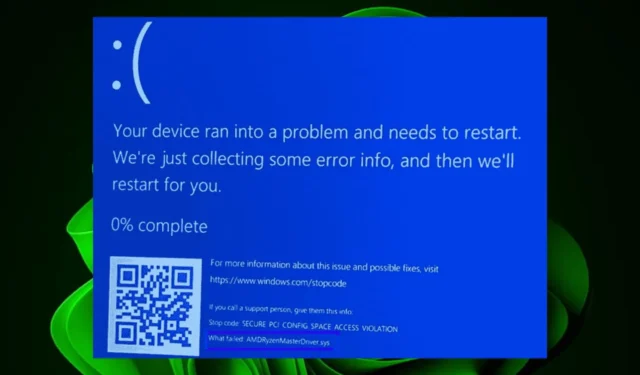
O que chama a atenção é que esses erros ocorrem quando estão tentando iniciar jogos. Valorant aparece como tendência no topo da lista, causando a tela azul. Se você estiver familiarizado com esse erro BSoD , a maioria dos usuários recomenda algumas soluções, conforme mostrado abaixo.
O que causa o erro SECURE_PCI_CONFIG_SPACE_ACCESS_VIOLATION?
O Secure_pci_config_space_access_violation é um erro BSoD que ocorre em diferentes circunstâncias. Conforme relatado pelos usuários, alguns começaram a vê-lo após a instalação de novas atualizações e a maioria ao iniciar jogos.
Quando a tela azul ocorre, você pode enfrentar travamentos e congelamentos frequentes em seu PC. O erro geralmente é acompanhado por uma mensagem, e as mais comuns incluem:
- wnpdriver.sys
- Vgk.sys
- Amdryzenmasterdriver.sys
Esses erros podem ser causados por:
- Alteração de hardware – É provável que esse erro ocorra se você tiver atualizado ou alterado recentemente seus componentes de hardware, como placa-mãe, processador ou memória. Isso significa que seu sistema pode não ser capaz de detectar todos os seus componentes corretamente e apresentará esse erro.
- Infecção por malware – O malware pode consumir recursos valiosos do sistema, deixando pouco para outros programas trabalharem.
- Drivers desatualizados – Drivers de vídeo desatualizados podem causar travamentos e outros comportamentos estranhos em seu PC.
- Vazamento de memória – O erro secure_pci_config_space_access_violation também pode ocorrer quando há uma violação de segurança quando um driver tenta acessar a memória no espaço seguro de configuração PCI, que é protegido pelo sistema operacional.
Como posso corrigir o erro SECURE_PCI_CONFIG_SPACE_ACCESS_VIOLATION?
Algumas verificações a serem realizadas antes de passar para as soluções mais avançadas incluem:
- Certifique-se de que todos os drivers instalados estejam atualizados e compatíveis com seu sistema operacional.
- Certifique-se de que seu software antivírus esteja atualizado.
- Execute uma verificação SFC para verificar erros de arquivo do sistema.
- Verifique se há erros de memória .
- Execute um teste de diagnóstico de hardware .
- Reinicie o computador no modo de segurança e verifique se o erro persiste.
1. Verifique se há atualizações do Windows
- Pressione a Windows tecla e clique em Configurações .
- Clique em Windows Update e, em seguida, clique em Verificar se há atualizações .
- Baixe e instale, se disponível.
2. Desligue a integridade da memória
- Abra o Menu Iniciar , digite Segurança do Windows e pressione Enter .
- Clique nas três linhas verticais no canto superior esquerdo para expandir os itens do menu.
- Vá para Segurança do dispositivo .
- Clique em Detalhes do isolamento do núcleo em Isolamento do núcleo.
- Alterne o interruptor para desligá-lo.
Desativar a integridade da memória pode ser benéfico se o erro secure_pci_config_space_access_violation ocorreu quando seu PC tentou acessar um espaço na memória sem permissão.
A região de memória segura só pode ser acessada por programas com acesso concedido pelo sistema operacional. Lembre-se de que desativar esse recurso expõe seu sistema a riscos. Saiba mais sobre se você deve manter a integridade da memória ativada ou desativada em nosso artigo.
3. Desinstale o software AMD
- Pressione a Windows tecla e clique em Configurações .
- Navegue até Aplicativos no painel esquerdo e clique em Aplicativos e recursos no painel direito.
- Pesquise o software AMD na lista, clique nas três reticências e selecione Desinstalar .
4. Reinstale o jogo associado
- Pressione a Windows tecla , digite Painel de controle na barra de pesquisa e clique em Abrir .
- Navegue até Desinstalar um programa em Programas .
- Selecione Riot Vanguard na lista e clique no botão Desinstalar .
- Acesse o site oficial do Valorant , baixe e instale o jogo.
5. Desinstale as atualizações recentes do Windows
- Pressione as teclas Windows + I simultaneamente para abrir Configurações .
- Navegue até Windows Updates e clique em Atualizar histórico.
- Clique em Desinstalar atualizações.
- Selecione a atualização mais recente e clique em Desinstalar.
6. Execute uma inicialização limpa
- Pressione a Windows tecla, digite msconfig e abra a Configuração do sistema.
- Alterne para a guia Serviços e selecione Ocultar todos os serviços da Microsoft.
- Clique no botão Desativar tudo e , em seguida, pressione o botão Aplicar para salvar as alterações.
- Volte e clique na guia Inicialização , selecione Abrir Gerenciador de Tarefas e clique em OK .
- Na guia Inicialização do Gerenciador de tarefas, desative todos os itens de inicialização ativados.
- Feche o Gerenciador de Tarefas e reinicie o seu PC.
7. Execute uma restauração do sistema
- Pressione as teclas Windows + R , digite rstui e pressione Enter.
- A janela Restauração do sistema será aberta. Clique em Avançar .
- Selecione o ponto de restauração para o qual deseja reverter e clique em Avançar.
- Agora clique em Concluir .
E é assim que corrige o erro secure_pci_config_space_access_violation. Espero que esse problema seja coisa do passado depois de tentar nossas correções recomendadas.
Deixe um comentário abaixo para qualquer sugestão.



Deixe um comentário